 Tutoriel mobile
Tutoriel mobile
 téléphone Android
téléphone Android
 Comment configurer l'opération gestuelle sur Samsung s24Ultra ?
Comment configurer l'opération gestuelle sur Samsung s24Ultra ?
Comment configurer l'opération gestuelle sur Samsung s24Ultra ?

l'éditeur php Youzi vous propose le guide de configuration des opérations gestuelles du Samsung S24 Ultra ! En tant que smartphone hautes performances, la fonction de commande gestuelle du Samsung S24Ultra peut offrir aux utilisateurs une expérience plus pratique. Grâce à de simples opérations gestuelles, les utilisateurs peuvent rapidement mettre en œuvre diverses fonctions couramment utilisées, telles que prendre des captures d'écran, revenir au bureau, ouvrir des applications, etc. Dans ce guide, nous vous présenterons en détail comment configurer et utiliser la fonction d'opération gestuelle du Samsung S24Ultra pour rendre le fonctionnement de votre téléphone mobile plus efficace et plus intelligent !
Comment configurer l'opération gestuelle sur Samsung s24Ultra ?
1. Ouvrez les paramètres de votre téléphone.
2. Recherchez et cliquez sur l'option de navigation dans les paramètres.
3. Sélectionnez le type de navigation que vous souhaitez utiliser, comme les gestes en plein écran. Si vous ne prévoyez pas d'utiliser la navigation gestuelle, vous pouvez désactiver les astuces gestuelles pour supprimer l'indicateur de geste.
4. Ensuite, vous pouvez entrer les paramètres de l'application auxiliaire de l'appareil et sélectionner l'application tierce que vous souhaitez définir comme raccourci, telle que Samsung Life Assistant ou d'autres applications.
5. Pour le panneau de l'écran latéral, vous pouvez le rechercher et le trouver via les paramètres. Ici, vous pouvez modifier les applications par défaut ou ajouter de nouvelles applications au panneau de l'écran latéral.
6. De plus, si vous utilisez One Hand Operation+ (OHO+), vous devez télécharger et ouvrir cette application. Dans OHO+, vous pouvez effectuer des réglages de fonctions, notamment sélectionner différentes méthodes de déclenchement gestuel et ajuster la taille de la zone tactile. Assurez-vous de ne pas chevaucher la zone de déclenchement gestuel avec le panneau de l'écran latéral pour éviter les conflits.
En activant la fonction d'opération gestuelle sur le Samsung S24 Ultra, les utilisateurs peuvent contrôler le téléphone de manière plus pratique et intuitive pour effectuer diverses opérations. L'introduction de cette fonctionnalité améliore non seulement l'expérience utilisateur, mais augmente également la personnalisation et la personnalisation des téléphones mobiles.
Ce qui précède est le contenu détaillé de. pour plus d'informations, suivez d'autres articles connexes sur le site Web de PHP en chinois!

Outils d'IA chauds

Undresser.AI Undress
Application basée sur l'IA pour créer des photos de nu réalistes

AI Clothes Remover
Outil d'IA en ligne pour supprimer les vêtements des photos.

Undress AI Tool
Images de déshabillage gratuites

Clothoff.io
Dissolvant de vêtements AI

AI Hentai Generator
Générez AI Hentai gratuitement.

Article chaud

Outils chauds

Bloc-notes++7.3.1
Éditeur de code facile à utiliser et gratuit

SublimeText3 version chinoise
Version chinoise, très simple à utiliser

Envoyer Studio 13.0.1
Puissant environnement de développement intégré PHP

Dreamweaver CS6
Outils de développement Web visuel

SublimeText3 version Mac
Logiciel d'édition de code au niveau de Dieu (SublimeText3)
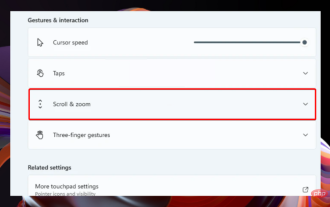 Comment configurer les gestes du trackpad dans Windows 11 ?
May 09, 2023 am 09:22 AM
Comment configurer les gestes du trackpad dans Windows 11 ?
May 09, 2023 am 09:22 AM
Windows 11 offre de nouvelles fonctionnalités puissantes et faciles à personnaliser. Par conséquent, les paramétrer en fonction de vos besoins créera un environnement numérique plus agréable et original. Parmi elles, les fonctions du pavé tactile et de l’écran tactile sont très populaires et nécessitent toutes deux une attention particulière. Parce que nous souhaitons toujours vous tenir informé, dans l'article d'aujourd'hui, nous verrons comment personnaliser les gestes du trackpad dans Windows 11. Mais avant cela, voyons quels gestes sont pris en charge et pourquoi vous devriez les utiliser. Quels gestes du trackpad sont pris en charge par Windows 11 ? Gestes de pression Taper et glisser représentent deux gestes courants principalement utilisés sur des appareils tels que les ordinateurs portables ou les tablettes. Les gestes de frappe sont utilisés pour détecter une brève pression d'un ou plusieurs doigts.
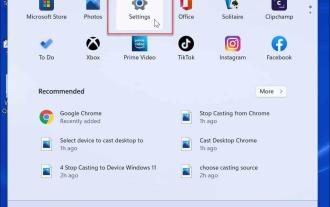 Comment personnaliser les gestes du pavé tactile sur Windows 11
Apr 15, 2023 pm 04:55 PM
Comment personnaliser les gestes du pavé tactile sur Windows 11
Apr 15, 2023 pm 04:55 PM
Vérifiez la prise en charge des gestes personnalisés du pavé tactile Si vous souhaitez utiliser des gestes personnalisés du pavé tactile, vous devez vous assurer que vous disposez des pilotes appropriés pour les prendre en charge. Voici ce que vous devez vérifier : Vérifiez le pilote de votre pavé tactile. Si vous ne disposez pas d'un pavé tactile de précision, l'application Paramètres ne vous permettra pas de personnaliser les gestes du pavé tactile sous Windows 11. Si vous possédez quelque chose comme BrydgeTrackpad, assurez-vous de mettre à jour ses pilotes. Installez un logiciel tiers. Si le trackpad dispose d'un logiciel tiers, les résultats dépendront de la puissance du logiciel et de la possibilité de personnaliser l'application. Comment personnaliser les gestes du pavé tactile sur Windows 11 Windows 11 inclut des applications pour Windows Precision
 Comment configurer l'opération gestuelle sur Samsung s24Ultra ?
Feb 15, 2024 am 08:18 AM
Comment configurer l'opération gestuelle sur Samsung s24Ultra ?
Feb 15, 2024 am 08:18 AM
Afin de mieux répondre aux besoins des utilisateurs en matière d'opérations pratiques, le Samsung S24 Ultra introduit des fonctions avancées d'opération gestuelle. Cette fonctionnalité permet aux utilisateurs d'effectuer diverses opérations via des gestes simples, rendant le contrôle du téléphone mobile plus intuitif et efficace. Ci-dessous, nous présenterons en détail comment configurer les opérations gestuelles dans le Samsung S24 Ultra pour rendre le contrôle de votre téléphone plus intelligent. Tout d’abord, ouvrez le menu des paramètres du téléphone et recherchez l’option « Gestes ». Après avoir cliqué pour entrer, vous verrez une série d’options d’opération gestuelle qui peuvent être définies. Par exemple, vous pouvez lancer rapidement l'application appareil photo en faisant glisser une forme « C » sur l'écran, ou ouvrir le lecteur de musique en faisant glisser une forme « M » sur l'écran. Vous pouvez également configurer des gestes personnalisés, comme dessiner une forme de cœur sur l'écran
 Comment utiliser les opérations gestuelles mobiles dans les projets Vue
Oct 08, 2023 pm 07:33 PM
Comment utiliser les opérations gestuelles mobiles dans les projets Vue
Oct 08, 2023 pm 07:33 PM
Comment utiliser les opérations gestuelles mobiles dans les projets Vue Avec la popularité des appareils mobiles, de plus en plus d'applications doivent offrir une expérience interactive plus conviviale sur le terminal mobile. L'opération gestuelle est l'une des méthodes d'interaction courantes sur les appareils mobiles, qui permet aux utilisateurs d'effectuer diverses opérations en touchant l'écran, telles que le glissement, le zoom, etc. Dans le projet Vue, nous pouvons implémenter des opérations gestuelles mobiles via des bibliothèques tierces. Ce qui suit explique comment utiliser les opérations gestuelles dans le projet Vue et fournit des exemples de code spécifiques. Tout d'abord, nous devons introduire un
 Comment activer le bouton d'accueil virtuel sur iPhone
Feb 22, 2024 pm 12:54 PM
Comment activer le bouton d'accueil virtuel sur iPhone
Feb 22, 2024 pm 12:54 PM
Comment activer le bouton d'accueil virtuel sur iPhone Avec les progrès continus de la technologie, les smartphones jouent un rôle de plus en plus important dans nos vies. En tant que l'un des smartphones les plus populaires au monde, les fonctionnalités et l'expérience utilisateur de l'iPhone ont toujours attiré beaucoup d'attention. Parmi eux, le bouton Accueil est l'un des boutons matériels les plus importants de l'iPhone. Il peut non seulement être utilisé pour revenir à l'écran d'accueil, mais également activer Siri, la gestion multitâche, le déverrouillage TouchID et bien d'autres fonctions. Cependant, certains utilisateurs peuvent avoir de tels besoins - ouvrez
 Comment utiliser Layui pour développer une application mobile prenant en charge les opérations gestuelles
Oct 26, 2023 pm 12:58 PM
Comment utiliser Layui pour développer une application mobile prenant en charge les opérations gestuelles
Oct 26, 2023 pm 12:58 PM
Comment utiliser Layui pour développer une application mobile prenant en charge les opérations gestuelles. La popularité des appareils mobiles a permis aux gens d'utiliser davantage de téléphones mobiles et de tablettes pour accéder et utiliser Internet. Par conséquent, il est très important de développer une application mobile prenant en charge les opérations gestuelles. Cet article explique comment utiliser Layui pour accomplir cette tâche et fournit des exemples de code spécifiques. Layui est un framework front-end basé sur HTML, CSS et JavaScript. Il est simple et facile à utiliser et convient au développement rapide d'applications mobiles. Avant de commencer, nous devons nous assurer que nous avons
 Implémenter des effets d'opération gestuelle dans les mini-programmes WeChat
Nov 21, 2023 am 08:18 AM
Implémenter des effets d'opération gestuelle dans les mini-programmes WeChat
Nov 21, 2023 am 08:18 AM
Pour implémenter les effets des opérations gestuelles dans les mini-programmes WeChat, des exemples de code spécifiques sont nécessaires. Avec le développement continu des mini-programmes WeChat, les opérations gestuelles sont devenues une fonction courante dans de nombreux mini-programmes. L'opération gestuelle offre aux utilisateurs une méthode de fonctionnement plus intuitive et plus pratique, rendant l'expérience utilisateur plus fluide. Ce qui suit présentera comment implémenter les effets des opérations gestuelles dans les mini-programmes WeChat et fournira des exemples de code spécifiques. Tout d’abord, nous devons introduire les plug-ins requis pour les opérations gestuelles dans le fichier d’échange de l’applet WeChat. Ajoutez le code suivant au fichier .json de la page : {&
 Comment personnaliser les gestes du pavé tactile dans Windows 11 ?
May 01, 2023 pm 07:19 PM
Comment personnaliser les gestes du pavé tactile dans Windows 11 ?
May 01, 2023 pm 07:19 PM
Windows 11 prend en charge une variété de gestes du trackpad multi-touch pour une navigation plus rapide dans le système d'exploitation sur les ordinateurs portables modernes. De plus, il vous permet de personnaliser les balayages et de créer des actions personnalisées pour encore plus de flexibilité. Ce didacticiel vous montrera comment personnaliser les gestes du pavé tactile dans Windows 11 sans logiciel tiers. Avant de commencer, il est important de noter que tous les ordinateurs portables Windows ne permettent pas de personnaliser les gestes du trackpad à l'aide de l'application Paramètres. La personnalisation native n'est prise en charge que sur les ordinateurs portables dotés du pilote du pavé tactile Windows Precision. Les pilotes de trackpad propriétaires utilisés par les ordinateurs portables plus anciens et même modernes ne prennent pas en charge Windows Pr.





